Adobe Acrobat Reader DC如何启用自动完成-启用自动完成的方法
作者:快盘下载 人气:65近日有一些小伙伴咨询小编Adobe acrobat Reader DC如何启用自动完成?下面就为大家带来了Adobe Acrobat Reader DC启用自动完成的方法,有需要的小伙伴可以来了解了解哦。
第一步:打开Adobe Acrobat Reader DC,点击菜单栏上的“编辑”。
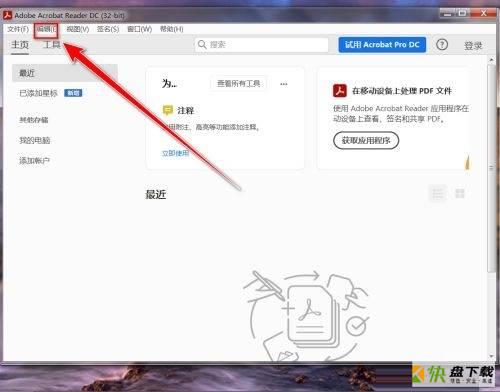
第二步:在下拉菜单中,点击“首选项”。
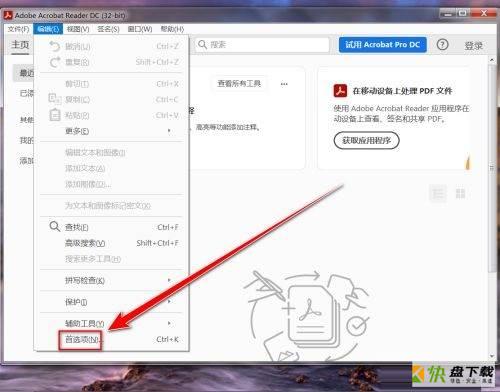
第三步:在“首选项”窗口,点击左侧的“表单”。
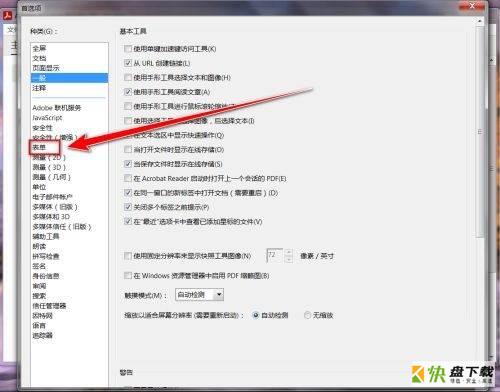
第四步:点击“自动完成”下方的下拉选择框。
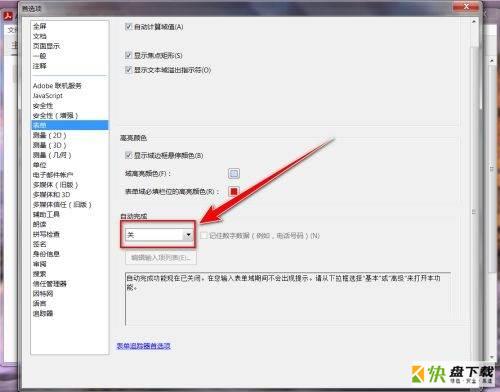
第五步:在下拉列表中,点击“基本”。
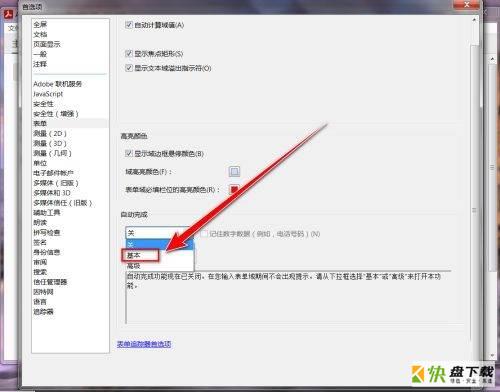
第六步:点击“确定”按钮。
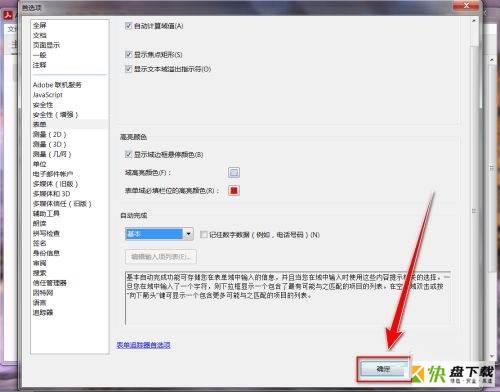
以上就是小编给大家带来的Adobe Acrobat Reader DC如何启用自动完成的全部内容,希望能够帮助到大家哦。
加载全部内容